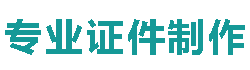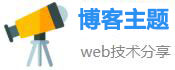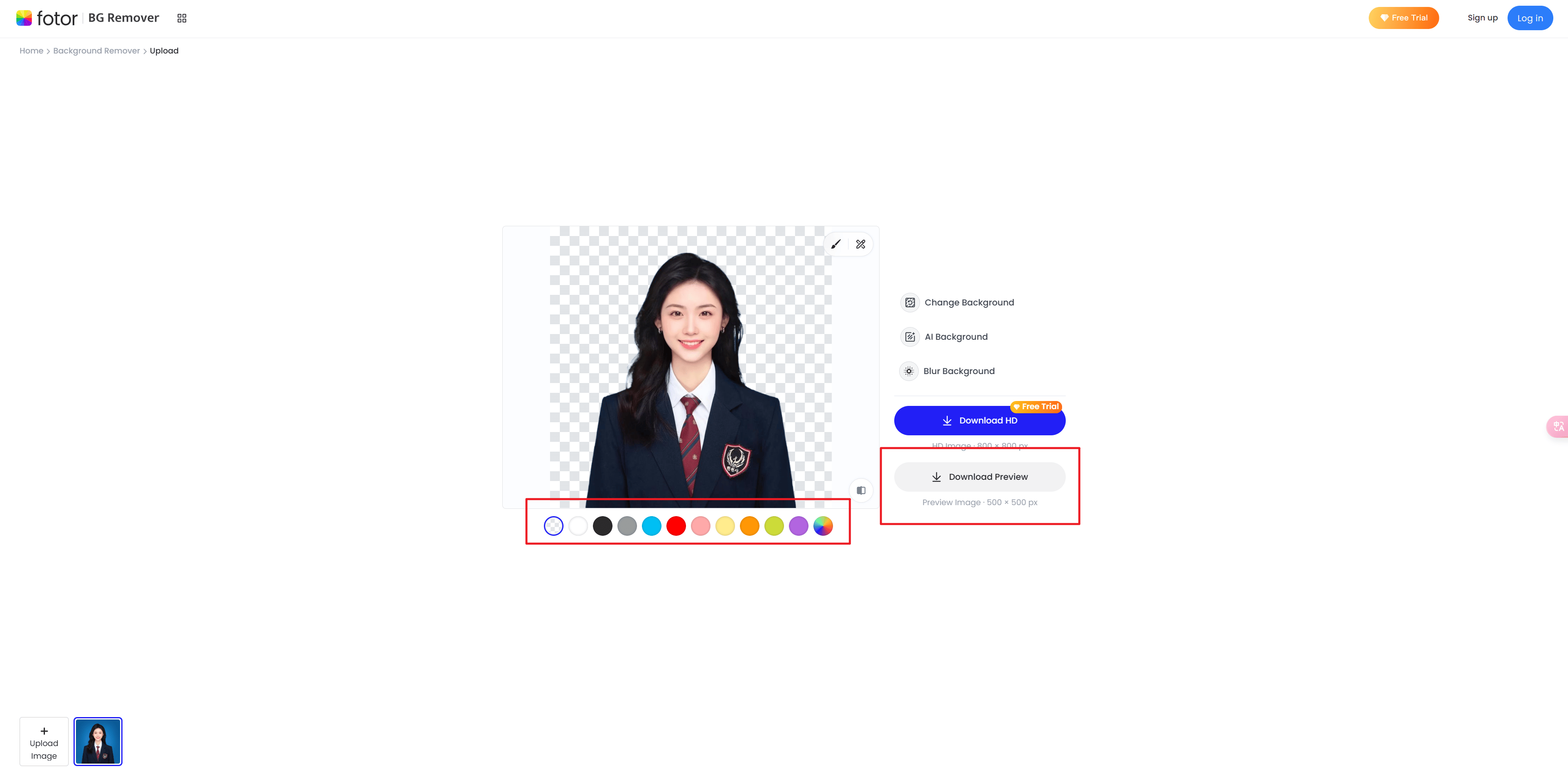ps制作证件照详细教程:全面攻略
以下是基于平教程整合的Photoshop证件照作全流程指南,涵盖前期准备、基础图到专业排版技巧,引用个权威教程的实操方:
、前期拍摄准备
-
光线与环境
- 选择室内均匀光源,避免逆光拍摄(如靠近窗户的正面光)
- 背景需为单颜色(推荐白墙或纯色布),避免复杂纹理扰抠图
-
物仪态
- 保持正面直立,头发梳理整齐,避免遮挡五官(生建议扎发双耳)
- 穿着深色装以增强与背景的对比度
二、证件照尺寸裁剪
-
新建画布
- 点击【文件】→【新建】,设置参数:
- 1寸:宽2.5cm × 高3.5cm,分辨率300像素/英寸
- 2寸:宽3.5cm × 高5.3cm(其他尺寸可参考文末表格)
- 点击【文件】→【新建】,设置参数:
-
智能裁剪
- 使用【裁剪工具】→【宽×高×分辨率】模式,直接框选物主体区域完成自动适配
-
边缘扩展(可选)
- 执行【图像】→【画布大】,勾选“相对”并扩展0.4cm白边,便于冲印裁切
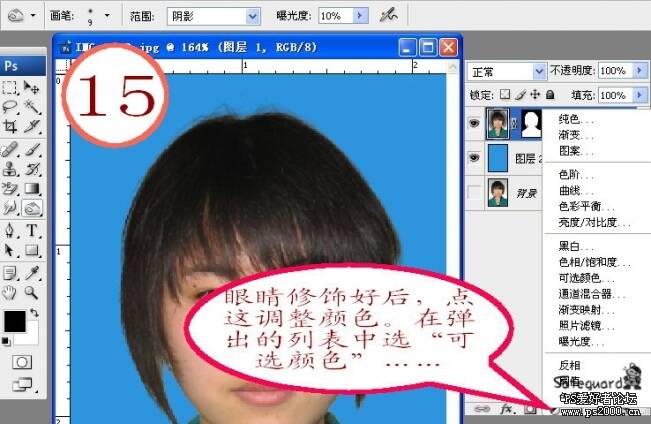
、背景处理与调色
-
快速换底
- 使用【魔棒工具】或【快速选择工具】选中背景,按Delete键删除
- 新建图层填充目标颜色(如蓝色3a6ea5、红色ff)
-
专业抠发丝技巧
- 复图层后进入通面板,选择对比度的通(如蓝色)
- 按Ctrl+L调出色阶工具,增强黑白对比,载入选区完成精细抠图
-
肤色优化
- 通过【曲线】或【色彩平衡】调节面部亮度与血色
- 使用【模糊工具】或【污点复画笔】处理皮肤瑕疵

、图排版打印
方1:定义图案
- 将处理好的证件照执行【编辑】→【定义图案】命名保存
- 新建A4尺寸画布(29.7×21cm,分辨率300),执行【编辑】→【填充】选择自定义图案
方2:联系表批量生成

- 复9张证件照至独立文件夹
- 点击【文件】→【自动】→【联系表II】,设置参数:
- 文档尺寸:五寸(8.89×12.7cm)
- 列数3×行数3,间距0像素
五、保存与输出
- 格式选择:电子版保存为JPG(品质12),印刷版建议保留PSD分层文件
- 打印参数:铜版纸/绒面相纸,分辨率不低于300dpi
附:常见证件照尺寸表
详细教程证件提示:如需更复杂的正装合成或专业级图技巧,可参考知乎专栏的系统教程,或使用3D66网站的进阶抠图方案。